In dieser Anleitung erklären wir Ihnen, wie Sie die zuvor im KIS eingerichteten E-Mail-Adressen auf Ihrem Windows Phone 7 einbinden können.
Was wird eingerichtet?
IMAP mit TLS-Verschlüsselung ⇒ empfohlen!
Kurzanleitung:
Für die Einrichtung eines Mailkontos benötigen Sie folgende Informationen:
→ Posteingangsserver: wpxxxxxxx.mail.server-he.de (Hinweis: Der Platzhalter "XXXXXXX" entspricht der ID Ihres Vertrages)
→ empfohlene Verschlüsselung: TLS
→ Postausgangsserver: wpxxxxxxx.mailout.server-he.de (Hinweis: Der Platzhalter "XXXXXXX" entspricht der ID Ihres Vertrages)
→ empfohlene Verschlüsselung: TLS
→ Benutzername: wpxxxxxxx-Kontoname* (Hinweis: Der Platzhalter "XXXXXXX" entspricht der ID Ihres Vertrages)
→ Passwort: (ihr selbst definiertes Passwort)
*Den Kontonamen haben Sie im KIS beim Anlegen des E-Mailkontos selbst vergeben.
Ausführliche Anleitung:
Schritt 1: Einstellungen
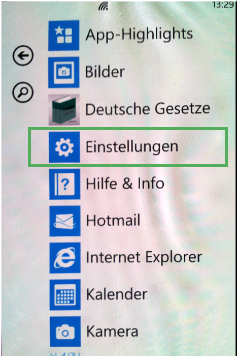
| Schritt 2: E-Mail-Konten & andere
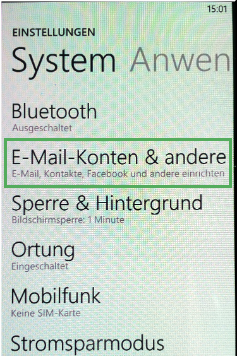
| Schritt 3: Konto hinzufügen
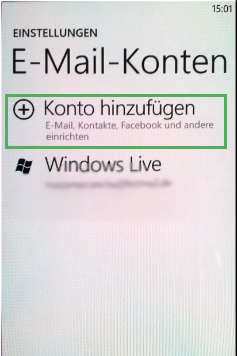
| Schritt 4: Erweitertes Setup
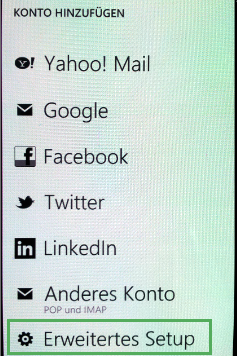
| Einrichtung eines IMAP Kontos
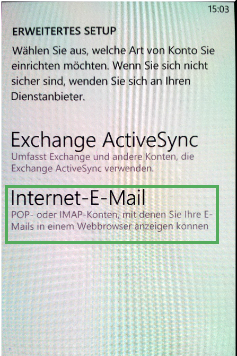
1| Geben Sie hier einen frei wählbaren Namen für das Konto ein
2| Ihr Name - Es handelt sich hierbei um den Anzeigenamen, welcher dem Empfänger von Ihren E-Mails angezeigt wird
3| Hier geben Sie bitte den Posteingangsserver, wpXXXXXXX.mail.server-he.de ein. (Achtung: XXXXXXX steht hier für Ihre Paket-ID und muss von Ihnen ersetzt werden)
4| Typ: IMAP4
5| Der Benutzername ist gleich dem E-Mail Kontennamen
6| Den Bildschirm weiter nach unten scrollen
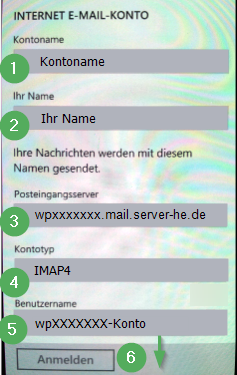
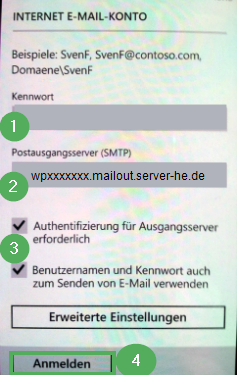
1| Ihr Kennwort
2| Hier geben Sie bitte den Postausgangsserver, wpXXXXXXX.mailout.server-he.de ein. (Achtung: XXXXXXX steht hier für Ihre Paket-ID und muss von Ihnen ersetzt werden)
3| Aktivieren Sie jeweils die Authentifizierung für den Aussgangsserver und das die angegeben Benutzerinformationen ebenfalls für das Senden von E-Mails verwendet werden soll
4| Mit dem letzten Schrtt melden Sie das Konto an und stellen die Einrichtung fertig.